itunes改iphone手机铃声 iTunes如何设置自定义铃声
现在的智能手机已成为人们日常生活中不可或缺的一部分,而个性化手机铃声则成为彰显个人风格和品味的重要方式之一,对于iPhone手机用户而言,原生系统提供的默认铃声似乎无法满足他们对于个性化的追求。为了解决这一问题,苹果公司推出了iTunes软件,让用户可以通过自定义铃声的方式,为自己的iPhone手机增添独特的个性色彩。如何利用iTunes来设置自定义铃声呢?接下来我们将为大家详细介绍iTunes设置自定义铃声的方法和步骤。
iTunes如何设置自定义铃声
方法如下:
1.将苹果手机与电脑连接后,打开itunes。选择上方的文件,点击将文件添加到资料库。
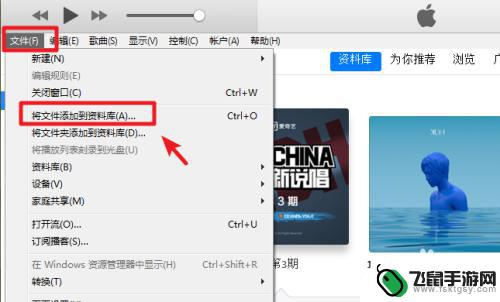
2.点击后,在电脑中,选择需要设置的手机铃声的音乐。
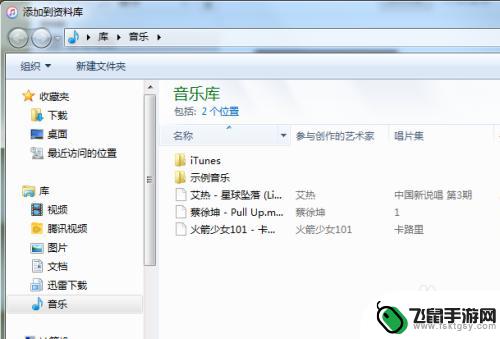
3.点击后,在资料库中右键点击音乐文件,选择歌曲信息的选项。
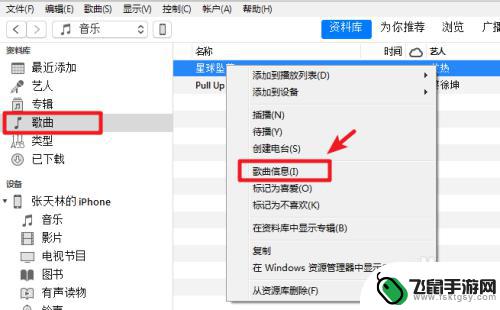
4.点击进入歌曲详情界面,选择上方的选项,选择需要截取的铃声片段的时间,点击确定。
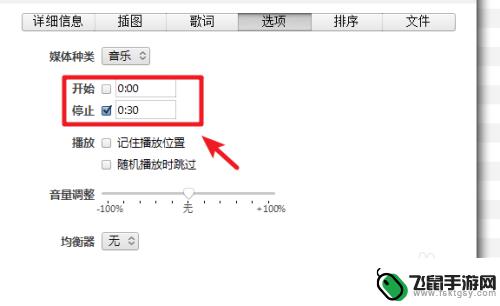
5.确定后,选中资料库的铃声,点击上方的文件,选择转换,并点击创建AAC版本。
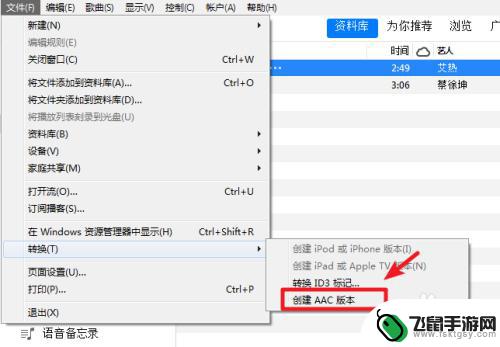
6.创建后,在资料库中。选中新创建的音乐,右键点击在Windows资源管理器中显示。
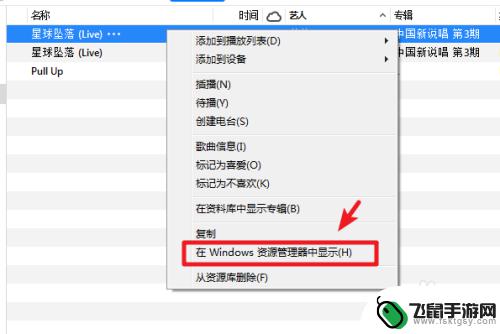
7.点击后,可以在电脑中看到音乐文件,对文件进行重命名,将后缀更改为m4r。
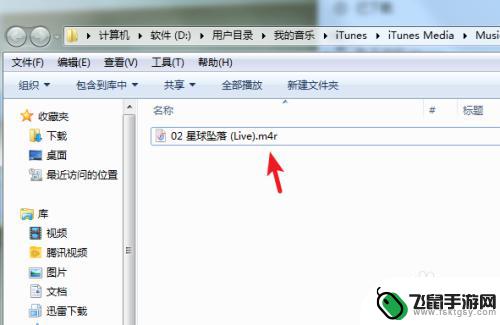
8.更改完毕后,点击我的设备进入。选择铃声的选项,将修改的m4r文件拖入铃声内,进行复制。
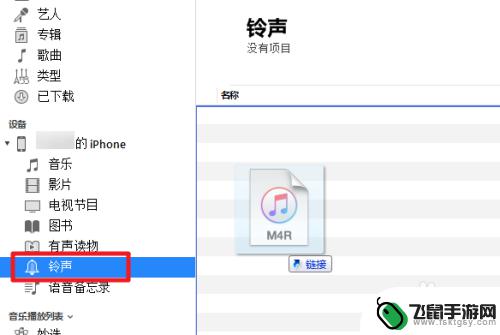
9.复制完毕后,打开手机的电话铃声,就可以看到新添加的铃声。
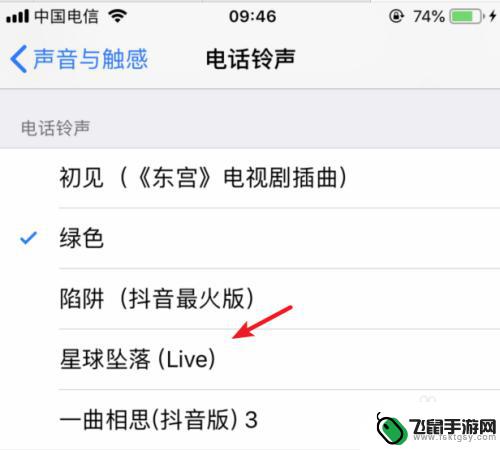
以上是修改iPhone手机铃声的全部步骤,如果您需要的话,可以根据这些步骤进行操作,希望对大家有所帮助。
相关教程
-
 苹果手机怎么样设置自己的铃声 iPhone自定义铃声教程
苹果手机怎么样设置自己的铃声 iPhone自定义铃声教程苹果手机作为一款备受欢迎的智能手机,其自定义铃声功能也备受用户青睐,想要设置一个个性化的铃声,让电话铃声更具个性化和独特性吗?不妨跟随我们一起学习如何在iPhone手机上设置自...
2024-03-03 11:24
-
 手机苹果如何设置铃声设置 iPhone如何下载自定义铃声
手机苹果如何设置铃声设置 iPhone如何下载自定义铃声在日常生活中,手机铃声是我们经常接触的一个功能,而苹果手机的铃声设置更是备受关注,许多用户对于如何设置iPhone的铃声或者如何下载自定义铃声都颇感困惑。毕竟一个个性化的铃声不...
2024-04-20 11:39
-
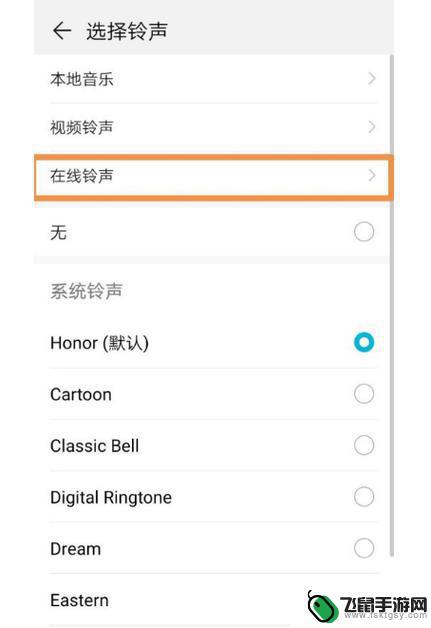 oppo手机设置铃声在哪里设置 OPPO手机如何设置自定义手机铃声
oppo手机设置铃声在哪里设置 OPPO手机如何设置自定义手机铃声在使用OPPO手机时,设置手机铃声是我们经常需要操作的一项功能,在OPPO手机上,设置手机铃声可以让我们个性化定制手机的声音提示,让手机更符合个人喜好。OPPO手机设置铃声在哪...
2024-11-08 16:40
-
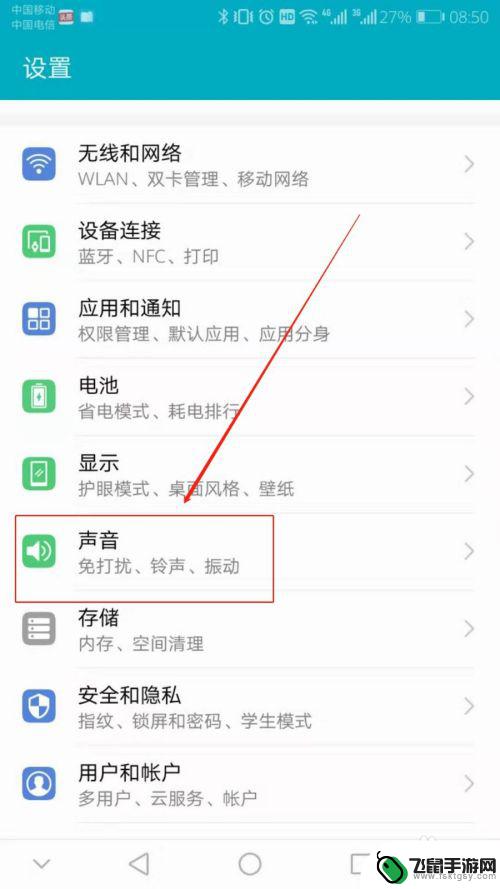 手机怎么设铃声,华为手机 华为手机怎么自定义铃声
手机怎么设铃声,华为手机 华为手机怎么自定义铃声在现代社会手机已经成为人们生活中必不可少的工具,除了手机的基本功能外,很多人对于如何设定手机铃声也颇为关注。特别是对于拥有华为手机的用户来说,如何能够自定义自己喜欢的铃声,成为...
2024-06-14 11:18
-
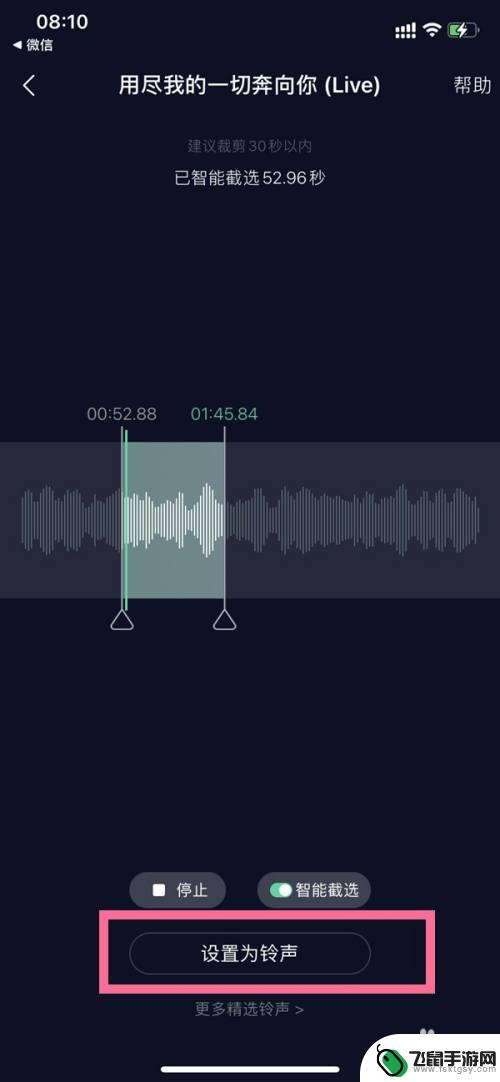 苹果手机13怎么设置来电铃声歌曲 苹果13怎么设置自己的歌曲作为来电铃声
苹果手机13怎么设置来电铃声歌曲 苹果13怎么设置自己的歌曲作为来电铃声苹果手机13作为最新一代的苹果手机,自然也有其独特的设置功能,其中如何设置来电铃声歌曲就是很多用户关心的问题之一。苹果13允许用户自定义来电铃声,包括设置自己喜欢的歌曲作为来电...
2024-06-09 11:41
-
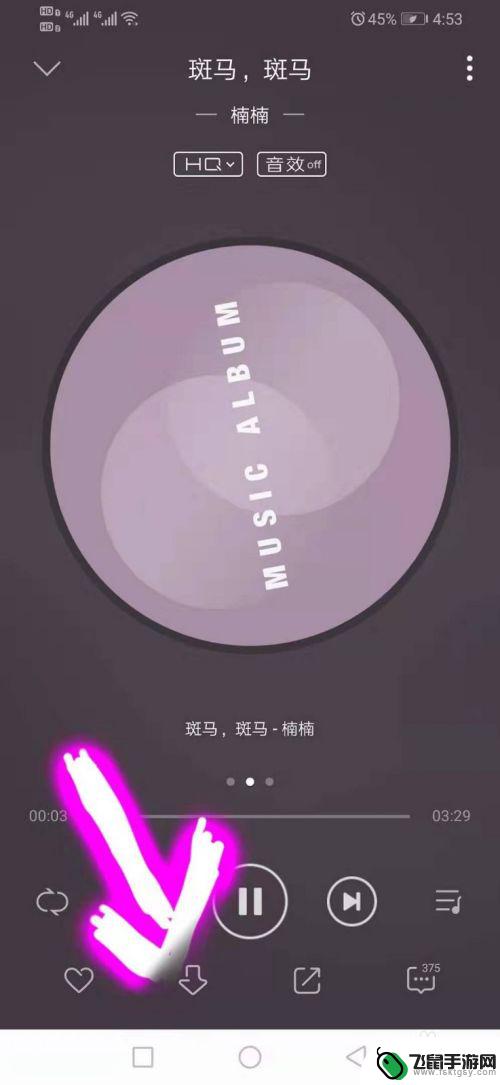 安全手机怎么设置铃声 安卓手机如何设置自定义铃声
安全手机怎么设置铃声 安卓手机如何设置自定义铃声在现代社会中手机已经成为人们生活中不可或缺的一部分,为了个性化手机的使用体验,许多人喜欢为自己的手机设置特别的铃声。而对于安卓手机用户来说,设置自定义铃声是一项非常简单而又有趣...
2024-01-10 12:26
-
 怎样设置手机信息铃声 小米手机短信铃声设置方法
怎样设置手机信息铃声 小米手机短信铃声设置方法想要个性化手机铃声,让手机更加个性化?小米手机短信铃声设置方法非常简单,只需要进入手机设置界面,找到声音和振动选项,然后选择短信铃声,在铃声库中选择喜欢的音乐或者自定义铃声即可...
2024-04-20 13:28
-
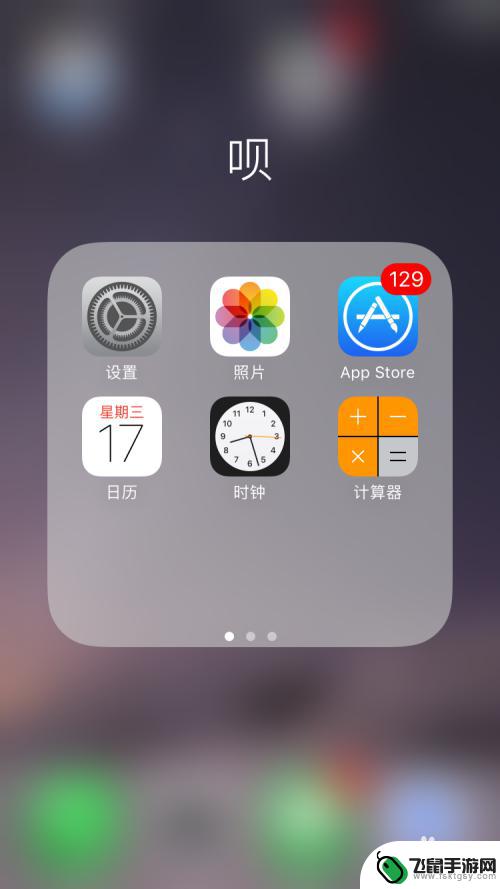 闹铃铃声苹果手机怎么设置 iPhone闹钟铃声设置教程
闹铃铃声苹果手机怎么设置 iPhone闹钟铃声设置教程每天早上,当那闹钟铃声在耳边响起,苹果手机的iPhone用户们总是能够准时起床,那种清脆的铃声,仿佛带着一股清新的早晨气息,让人不禁想要迎接新的一天。你是否知道如何设置iPho...
2024-09-18 17:35
-
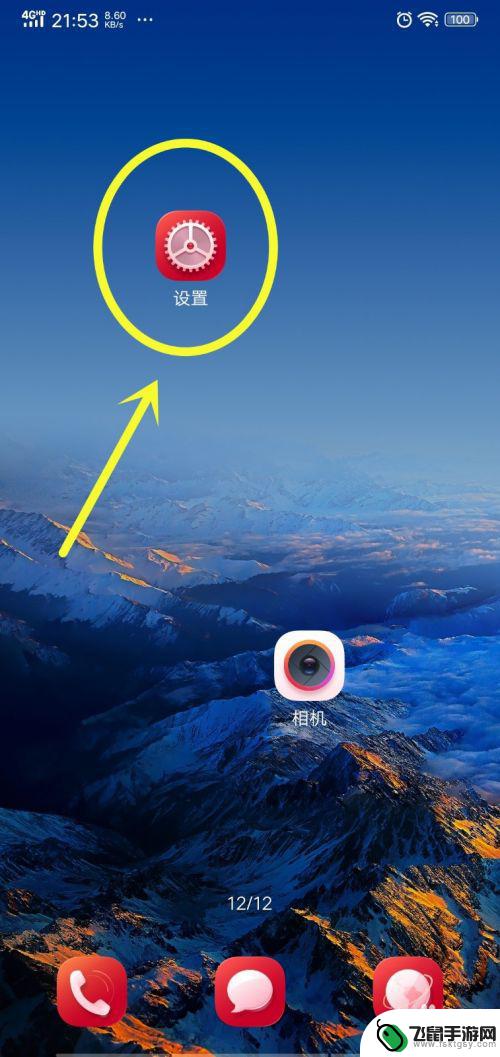 淘宝手机怎么设置来电铃声 怎么设置手机来电铃声为自定义铃声
淘宝手机怎么设置来电铃声 怎么设置手机来电铃声为自定义铃声在现代社会手机成为了人们生活中不可或缺的一部分,无论是工作还是娱乐,手机都扮演着重要的角色。当我们在人群中听到类似的手机铃声时,常常感到困惑和无趣。为了个性化手机,让来电铃声更...
2024-02-11 09:26
-
 苹果手机如何修改铃声音乐 如何关闭Win10系统的提示声音
苹果手机如何修改铃声音乐 如何关闭Win10系统的提示声音我们生活在一个信息爆炸的时代,手机和电脑已经成为我们生活中不可或缺的工具,有时候手机的铃声音乐可能让我们厌烦,我们希望能够自定义铃声以展示个性。苹果手机提供了简单的方法来修改铃...
2024-02-12 10:35
热门教程
MORE+热门软件
MORE+-
 漫熊漫画app官方版
漫熊漫画app官方版
17.72M
-
 flex壁纸安卓新版
flex壁纸安卓新版
13.66MB
-
 菜谱食谱烹饪app
菜谱食谱烹饪app
15.09MB
-
 学而通早教app
学而通早教app
15MB
-
 星星动漫
星星动漫
53.87M
-
 小鸟壁纸安卓版
小鸟壁纸安卓版
19.82MB
-
 恋鹅交友最新版
恋鹅交友最新版
41.77M
-
 365帮帮免费软件
365帮帮免费软件
91.9MB
-
 Zoom5.16app手机安卓版
Zoom5.16app手机安卓版
181.24MB
-
 紫幽阁去更软件app
紫幽阁去更软件app
20.70MB